Windows10系统惠普电脑快速进入安全模式的方法
在日常维护电脑过程中,我们经常会遇到需要进入安全模式排除系统故障的情况。而最近,有位惠普电脑用户在升级到win10正式版后,因为不大熟悉新系统,所以总是找不到进入安全模式的方法。这该怎么办呢?下面,小编就给大家介绍下win10系统惠普电脑快速进入安全模式的方法。
具体方法如下:
1、进入WIN10以后点击开始菜单然后再点击【电脑设置】。
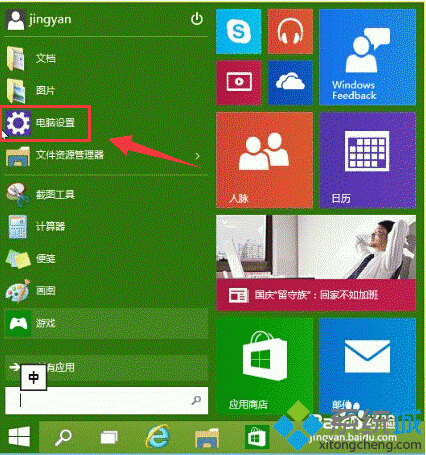
2、更新和恢复。
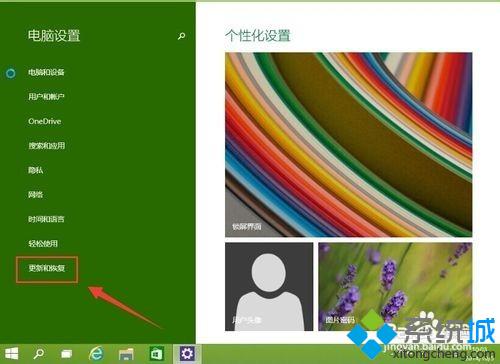
3、更新和恢复界面下点击【恢复】,然后在高级启动下面点击【立即重启】。
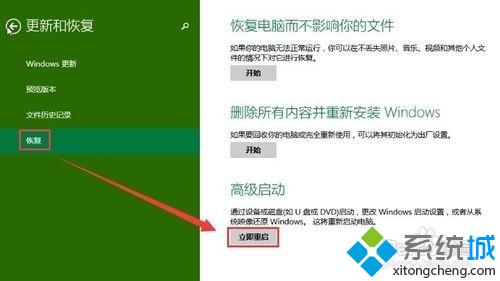
4、选择一个选项,选择【疑难解答】。
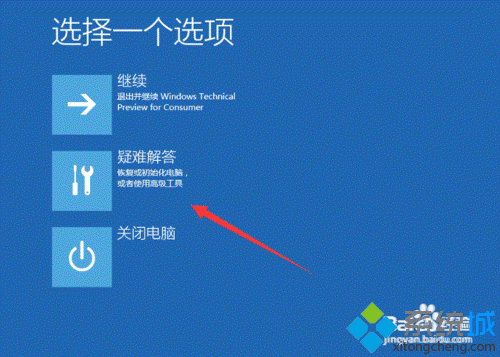
5、疑难解答中点【高级选项】。
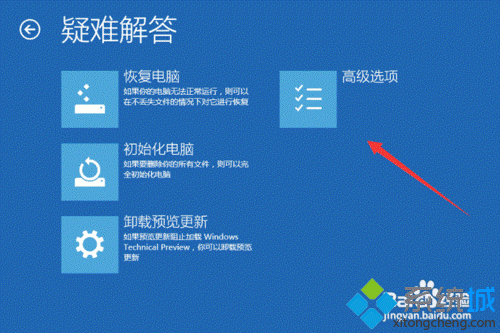
6、在高级选项中点击【启动设置】。
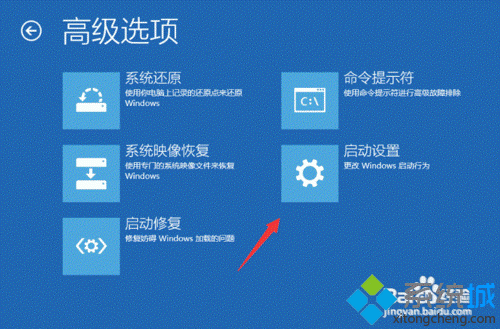
7、点击【重启】按钮。
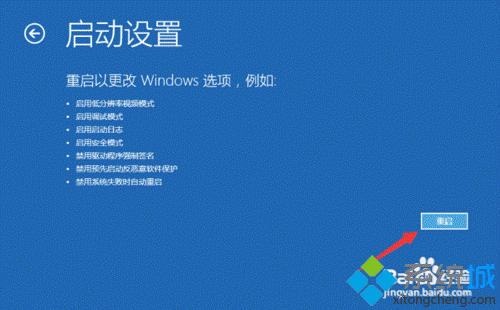
8、电脑此时会重启电脑,重启后会看到如下图所示的这个界面。按一下【F4】或数字【4】就选择的是安全模式。其它的模式也是使用这个方法选择,选择以后会直接进去。
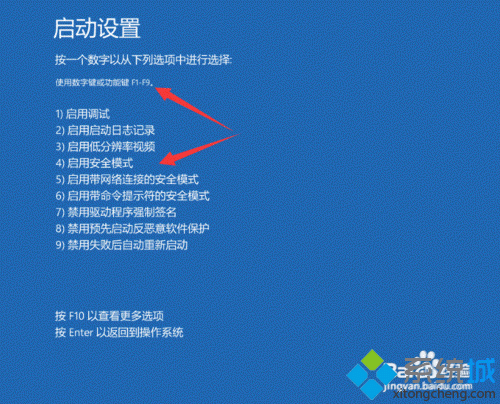
9、如下图所示就是WIN10的安全模式。你可以在这里进行杀毒、排错。
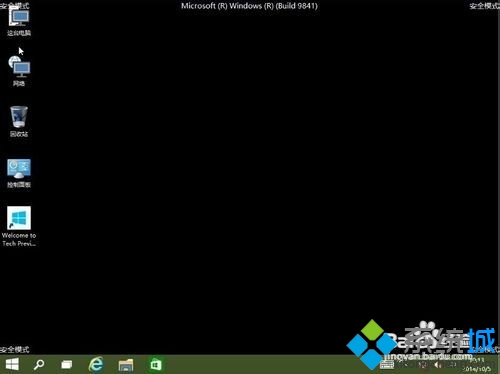
刚刚使用新系统,我们难免会有一些不习惯。不懂得在Windows10系统中怎么进入安全模式的惠普电脑用户,不妨试试小编分享的方法,相信会有一个不小的惊喜!
相关推荐:
惠普笔记本升级Win10后出现屏幕闪烁如何解决
相关教程:惠普电脑开机进入bioswin8系统进安全模式win10怎么进入安全模式我告诉你msdn版权声明:以上内容作者已申请原创保护,未经允许不得转载,侵权必究!授权事宜、对本内容有异议或投诉,敬请联系网站管理员,我们将尽快回复您,谢谢合作!










